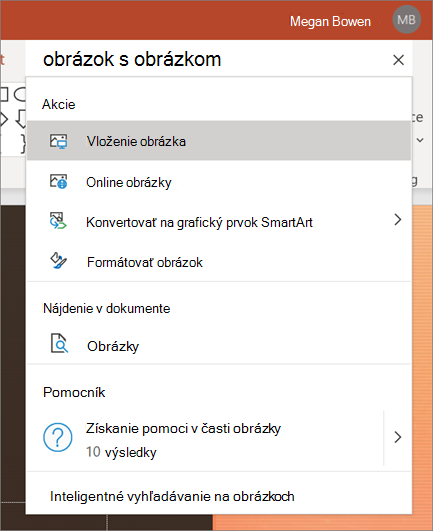Vytvorenie a otvorenie PowerPointovej prezentácie
Začnite spolupracovať s týmito rýchlymi pokynmi o tom, ako vytvoriť, zdieľať a upravovať prezentácie sami alebo s tímom.
Ak chcete konvertovať snímky Google na PowerPoint, prejdite na položku súbor > Stiahnuť > Microsoft PowerPoint (. pptx). Potom otvorte súbor v PowerPointe. Ďalšie informácie nájdete v téme Začíname s hárkami.
Poznámka: Funkcie a informácie v tejto príručke sa používajú v PowerPointe tak, ako je k dispozícii prostredníctvom Microsoft 365.
Vytvorenie novej prezentácie
-
Otvorte PowerPoint.
-
Vyberte položku Prázdna prezentáciaalebo vyberte niektorú z motívov.
-
Ak chcete zobraziť galériu a vyhľadať ďalšie, vyberte položku Ďalšie motívy .
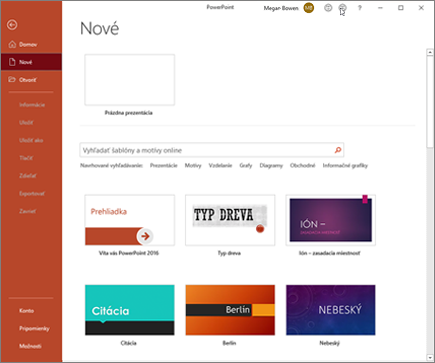
Pridanie snímky
-
Vyberte snímku, za ktorou má nasledovať nová snímka.
-
Vyberte položky Domov > Nová snímka.
-
Vyberte položku Rozloženie a v rozbaľovacej ponuke vyberte požadovaný typ.
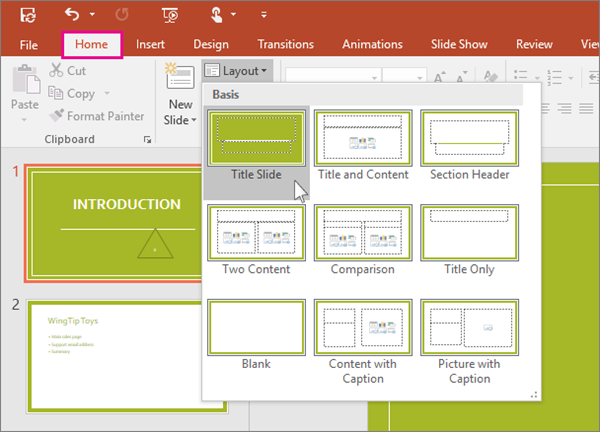
Ukladanie
Pri ukladaní súborov do cloudu môžete zdieľať a spolupracovať s ostatnými používateľmi.
-
Vyberte položky Súbor > Uložiť ako.
-
Vyberte priečinok OneDrive a pomenujte ho.
Po uložení do OneDrivu je Automatické ukladanie povolené, aby sa súbor uložil automaticky každých niekoľko sekúnd počas práce.
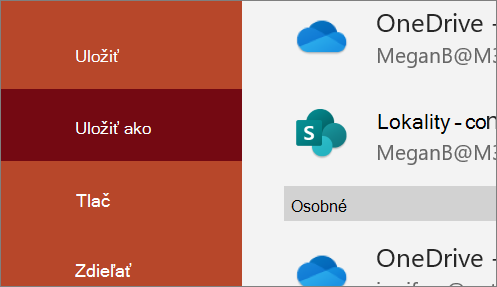
Premenovanie prezentácie
-
V záhlaví okna vyberte názov súboru.
-
V zobrazenej ponuke môžete súbor premenovať, vybrať nové umiestnenie na premiestnenie alebo zobraziť históriu verzií súboru.
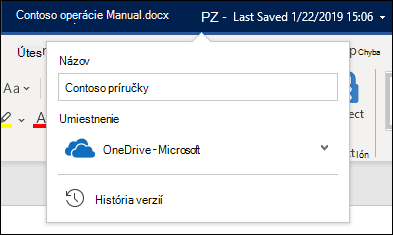
Offline
Keď ste online, automatické ukladanie je stále zapnuté a zmeny sa priebežne ukladajú. Ak počas práce stratíte alebo vypnete internetové pripojenie, všetky čakajúce zmeny sa zosynchronizujú pri opätovnom pripojení.
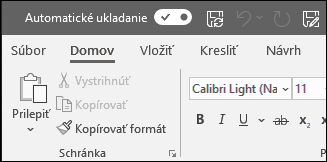
Vyhľadávanie
V hornej časti aplikácií balíka Microsoft Office vo Windowse nájdete vyhľadávacie pole. Tento mocný nástroj vám pomôže vyhľadať príkazy programu PowerPoint, získať pomoc alebo vyhľadávať na webe.